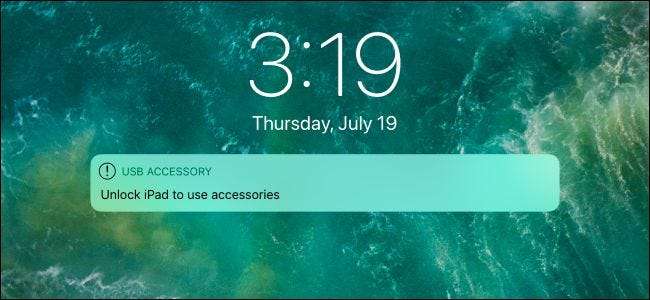
A partir do iOS 12, você sempre terá que desbloquear seu iPhone ou iPad para conectar um acessório USB. Isso ocorre por causa do "Modo restrito de USB", que protege seu iPhone ou iPad de ferramentas de hacking como GrayKey .
Por que você está vendo esta mensagem
Você está vendo esta mensagem por causa de “ Modo restrito de USB , ”Um recurso de segurança que a Apple adicionou no iOS 11.4.1 e melhora no iOS 12. Ele impede que qualquer dispositivo USB estabeleça uma conexão de dados enquanto o seu iPhone ou iPad está bloqueado. Dispositivos conectados à sua porta Lightning ainda podem carregar seu iPhone ou iPad - eles simplesmente não podem fazer nada até que você o desbloqueie.
Essa proteção foi adicionada porque ferramentas de hacking como GrayKey têm explorado conexões USB para quebrar a proteção do PIN em iPhones e iPads. Embora o GrayKey tenha sido usado por departamentos de polícia e outras agências governamentais, é possível que essa mesma técnica permita que criminosos ignorem seu PIN e obtenham acesso ao seu iPhone ou iPad. Isso não deveria ser possível.
Para evitar essa exploração, a Apple agora restringe os dispositivos USB de estabelecer qualquer tipo de conexão de dados enquanto seu iPhone ou iPad está desbloqueado. De qualquer forma, essa é a configuração padrão - você pode desativar esse recurso de segurança se ele atrapalhar, mas não o recomendamos. O Modo USB restrito evita que as pessoas tenham acesso ao seu iPhone ou iPad sem permissão.
Quando você conecta um dispositivo USB ao seu iPhone ou iPad enquanto o modo restrito está ativo, você verá uma notificação de “Acessório USB” que diz “Desbloquear iPhone para usar acessórios” ou “Desbloquear iPad para usar acessórios”.
RELACIONADOS: Como ativar o modo restrito de USB no seu iPhone ou iPad, disponível no iOS 11.4.1
iOS 12 remove o período de carência de uma hora
A Apple adicionou originalmente esse recurso ao iOS 11.4.1. No entanto, em seu estado original, havia um período de carência de uma hora. Qualquer dispositivo USB pode estabelecer uma conexão, desde que você tenha desbloqueado seu iPhone ou iPad na última hora. E, depois que um dispositivo fosse conectado, o cronômetro seria zerado.
Em outras palavras, qualquer pessoa que colocasse as mãos em seu iPhone ou iPad teria apenas que conectar qualquer dispositivo USB antigo na porta Lightning dentro de uma hora após o último uso para ignorar esta proteção. A Apple adicionou o período de cortesia de uma hora para tornar essa proteção menos incômoda, mas os invasores podem explorá-la.
Mesmo no iOS 11.4.1, colocando seu iPhone em Modo SOS de emergência ativa imediatamente o Modo USB restrito sem o temporizador de uma hora. Isso também desativa o Touch ID e o Face ID até que você desbloqueie o telefone com o seu PIN ou senha.
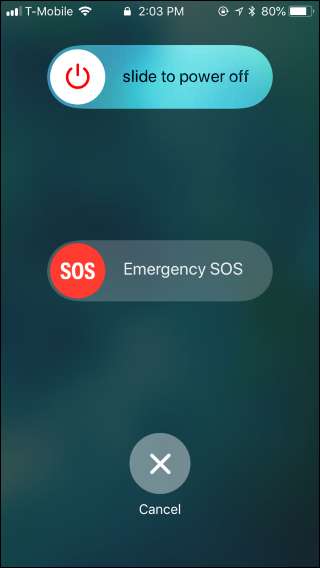
No iOS 12 beta, a Apple parece estar removendo esse período de carência. Se o seu iPhone ou iPad estiver bloqueado e você conectar um dispositivo, sempre será solicitado a desbloqueá-lo. Se o Modo restrito de USB estiver ativado, seu iPhone ou iPad estará sempre protegido.
RELACIONADOS: O que há de novo no iOS 12, chegando hoje, 17 de setembro
Como desativar o modo restrito de USB
Não recomendamos desativar o modo restrito de USB. Ao conectar um acessório USB, basta desbloquear o telefone ou tablet - deve ser fácil e rápido com o Touch ID ou Face ID.
Mas, se esse recurso realmente o incomoda, você pode desligá-lo. Talvez você use muitos acessórios USB e ache irritante desbloquear o iPhone ou iPad todas as vezes. A decisão é tua.
Para desativar o Modo restrito de USB e permitir que os acessórios USB funcionem mesmo quando seu dispositivo está bloqueado, acesse Configurações> Touch ID e senha (ou Face ID e senha). Digite seu PIN para continuar.
Na seção “Permitir acesso quando bloqueado”, habilite a opção “Acessórios USB”. Com esta opção ativada, os dispositivos podem se conectar ao seu iPhone ou iPad enquanto ele está bloqueado.
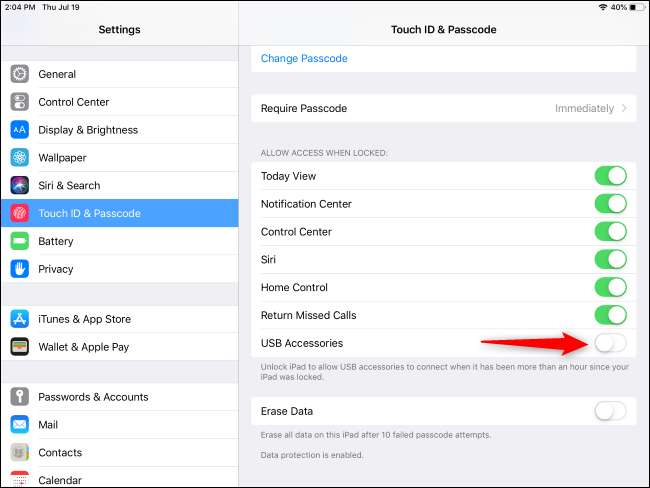
Novamente, não recomendamos ativar este recurso. Ele está lá para proteger seus dados privados de ferramentas de hacking que estão sendo usadas no mundo real.







